Instrução
Adicionar camadas de mosaico a um projeto do ArcGIS Pro utilizando ArcGIS API for Python
Resumo
Adicionar camadas de mosaico em um projeto do ArcGIS Pro é demorado se houver muitas camadas de mosaico, pois o processo requer múltiplos usos do processo Adicionar Dados no ArcGIS Pro. Este artigo fornece um fluxo de trabalho para adicionar camadas de mosaico a um projeto do ArcGIS Pro utilizando ArcGIS API for Python.
Procedimento
- Abra o projeto do ArcGIS Pro.
- Na guia Inserir , no grupo Projeto , clique em Novo Notebook.
- Na guia Novo Notebook , copie e cole o script a seguir na célula.
- Importe os módulos necessários.
import arcpy
- Especifique o arquivo de projeto para armazenar a camada de mosaico.
aprx=arcpy.mp.ArcGISProject('CURRENT')
- Liste a camada de mapa a partir do arquivo de projeto. Substitua LAYERNAME pelo nome da camada de mapa.
m=aprx.listMaps('LAYERNAME')[0]
- Adicione a camada de mosaico à camada de mapa. Substitua URL_1 pela URL da camada de mosaico.
m.addDataFromPath('URL_1')
- Clique em Executar.
O bloco de código abaixo apresenta o script completo utilizado para adicionar uma camada de mosaico ao mapa no ArcGIS Pro.
import arcpy
aprx = arcpy.mp.ArcGISProject('CURRENT')
m = aprx.listMaps('Layer_Name')[0]
m.addDataFromPath('https://a.tile.test123.org/cycle/{level}/{col}/{row}.png')
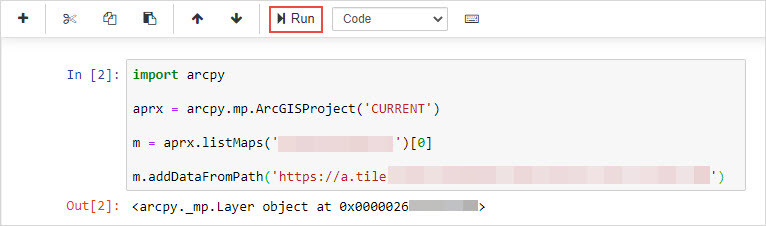
Note: Repeat Steps 3d and 4 with subsequent tile layer URLs to add the additional layers to the project.
ID do Artigo: 000029157
Obtenha ajuda de especialistas do ArcGIS
Comece a conversar agora

